搜狗输入法打字出图片怎么设置 搜狗输入法如何设置输入文字显示表情
更新时间:2024-06-25 17:05:04作者:xtliu
搜狗输入法是一款功能强大的输入工具,除了可以帮助用户快速输入文字外,还可以设置输入文字显示表情的功能,通过简单的设置,用户可以在输入文字时直接显示表情,让沟通更加生动和有趣。而要设置输入文字显示表情,只需在搜狗输入法中打开相应的选项即可。这样无论是在聊天还是在发微博时,都可以更加方便地使用表情来表达自己的情感和态度。搜狗输入法的这一功能,为用户提供了更加丰富多彩的输入体验,让文字输入变得更加有趣和轻松。
具体方法:
1.电脑上先安装好搜狗输入法
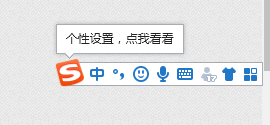
2.对输入法右键选中属性设置
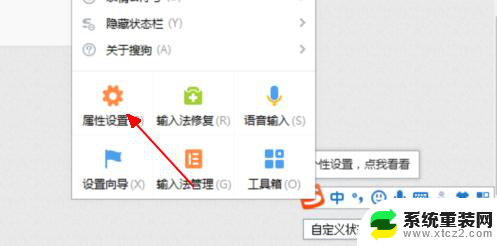
3.弹出窗口,就是属性设置
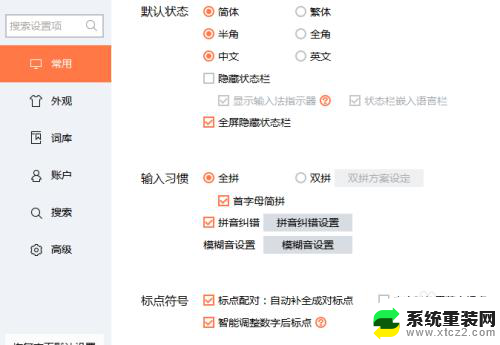
4.在窗口,如图里选中左边的“高级”
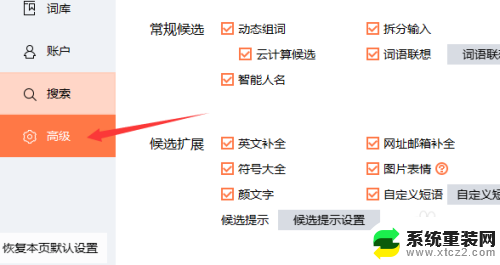
5.右边选中“候选扩展”一项
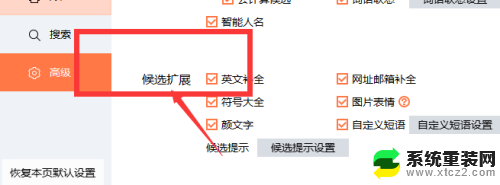
6.找到图片表情勾选
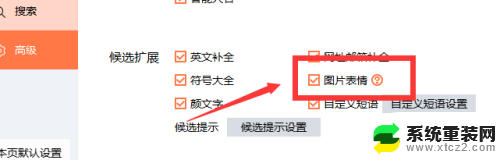
7.如图问号图片,有相关的显示是怎么样的
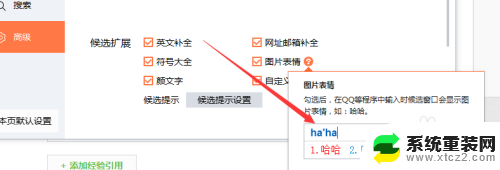
以上就是关于如何设置搜狗输入法打字出图片的全部内容,如果你遇到了这种情况,可以根据我的方法来解决,希望对大家有所帮助。
搜狗输入法打字出图片怎么设置 搜狗输入法如何设置输入文字显示表情相关教程
- 搜狗输入法改字体 搜狗输入法字体怎么换
- 搜狗输入法电脑打不出汉字 搜狗输入法不能输入汉字怎么办
- 苹果怎么设置搜狗输入法为默认输入法 怎样在iPhone/ipad上将搜狗输入法设为默认输入法
- 电脑搜狗输入法汉字序号键盘输不了 搜狗输入法无法输入中文怎么办
- 搜狗如何设置五笔输入法 电脑搜狗输入法五笔设置方法
- 搜狗输入法五笔打字 电脑搜狗输入法五笔输入快捷键
- 电脑搜狗输入法翻译功能怎么设置 电脑上搜狗输入法在线翻译怎么用
- 电脑搜狗输入法怎么添加五笔 电脑搜狗输入法五笔设置教程
- 手机搜狗输入法快捷输入 手机搜狗怎样设置快捷输入
- 搜狗输入法打拼音怎么带声调 如何在搜狗输入法中快速输入带声调的拼音
- 联想笔记本怎样连耳机 联想小新蓝牙耳机连接方法
- 笔记本的显卡怎么看 笔记本电脑显卡怎么选择
- u盘满了导致无法使用 U盘容量已满无法打开
- 电脑锁屏时间短怎么弄时长 电脑锁屏时间调整
- 电脑桌面自动排序怎么设置 桌面图标排序方式设置方法
- 电脑程序停止工作怎么修复 电脑出现该程序已停止工作如何解决
电脑教程推荐